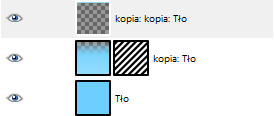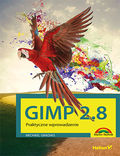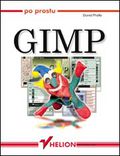Gimp - przykład prostego wykorzystania wypełnienia kolorem, teksturą i gradientem
Stronę tą wyświetlono już: 5070 razy
Jednym z częściej wykorzystywanych narzędzi Gimp-a są:
- wypełnienie Shift + B - umożliwiające wypełnianie kolorem lub wybranym deseniem;
- gradient L - umożliwiające wypełnienie danego obszaru gradientem;
Prosty przykład grafiki końcowej, jakiej wykonanie w Gimp-ie mam zamiar tutaj zaprezentować został pokazany na poniższym rysunku.
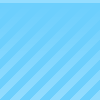
Jak widać jest to prosty przykład grafiki, który można wykorzystać jako tło stopki strony. Wykonanie tego elementu należy rozpocząć od utworzenia nowego obrazu o rozmiarach 100x100 px z przezroczystym tłem. Warstwę podstawową należy zduplikować dwukrotnie (w zakładce warstwy okna Warstwy - pędzle) a następnie najniższą z nich wypełnić za pomocą narzędzia wypełnienie Shift + B deseniem o nazwie Warning!  .
.
Teraz w przebiegły skądinąd sposób przy pomocy narzędzia zaznaczenie według koloru Shift + O należy zaznaczyć czarne wypełnienie deseniu warstwy a następnie przełączyć się na warstwę środkową, do której należy dodać maskę białą poprzez kliknięcie na jej nazwie w zakładce Warstwy prawym przyciskiem myszy i wybranie z menu kontekstowego pozycji Dodaj maskę warstwy. Należy wybrać maskę w wypełnieniem białym a następnie zatwierdzić wybór. Teraz czarnym kolorem za pomocą narzędzia wypełnienie Shift + B wypełnić zaznaczenie na masce.
Teraz najniższą warstwę po odznaczeniu zaznaczenia Shift + Ctrl + A wypełnić jednolitym kolorem o wartości 6ccffd (konieczne jest zaznaczenie opcji Całe zaznaczenie i Wypełnienie koloru pierwszoplanowego). Przedostatni etap to ustawienie koloru pierwszoplanowego na wartość b4e6fd, przełączenie się na obraz warstwy drugiej i za pomocą narzędzia gradient L gradientem liniowym o nazwie Kolor pierwszoplanowy na przezroczystość wypełnić warstwę gradientem w pionie.
W ostatnim etapie na najwyżej utworzonej warstwie dodać zaczynając od lewego górnego narożnika zaznaczenie prostokątne o szerokości całego obrazu i wysokości 2-3 px, a następnie wypełnić je kolorem b4e6fd.